MAGIX Fastcut Plus Edition创建图片视频的方法
2021-01-04 11:05作者:下载吧
MAGIX Fastcut Plus Edition这款软件是一款功能特别实用的视频编辑工具,可以帮助用户编辑视频效果,也可以帮助用户添加图片制作成视频文件,相信有很多用户喜欢将拍摄的图片编辑成视频来保存,这样既方便查看又方便保存图片,而通过MAGIX Fastcut Plus Edition这款软件就是可以完成图片视频的创建制作的,只是很多用户都没有使用过,不知道要如何操作它来创建图片视频,那么在接下来的教程中小编就跟大家分享一下具体的操作方法吧,感兴趣的朋友不妨一起来看看这篇教程。
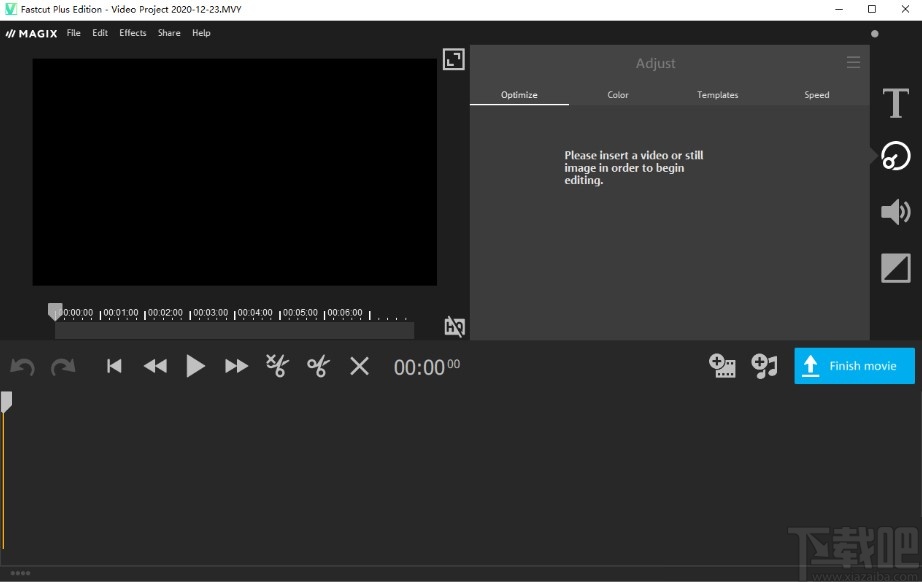
方法步骤
1.首先第一步我们打开软件之后,在界面的左上角找到File这个文件选项,找到之后点击它在打开的选项列表中,找到New/Open这个新建/打开选项并点击。
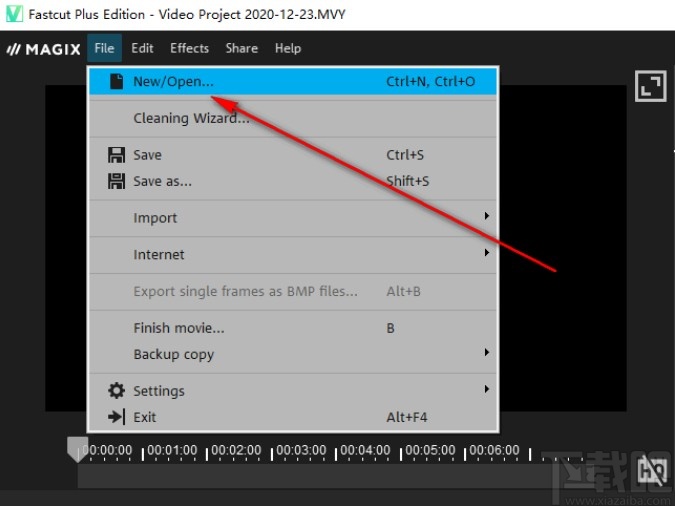
2.点击之后下一步在出现界面界面中我们可以选择加载视频项目或者创建新的的视频项目,点击第一个图标即可创建新的视频项目。
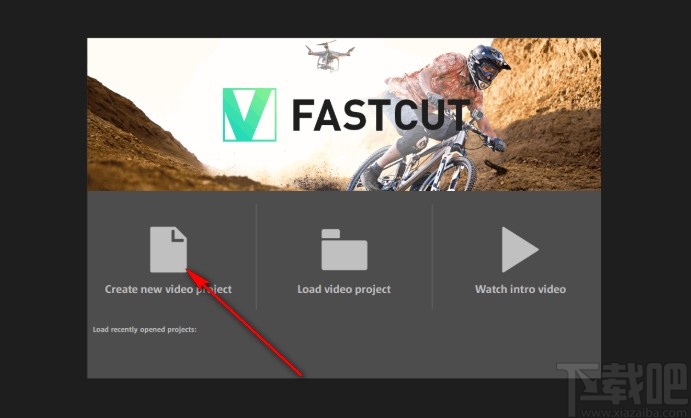
3.点击创建之后,下一步就会出现下图所示的界面,需要我们选择想要编辑制作的视频文件,如下图中所示,根据自己的需求调整路径然后选择。
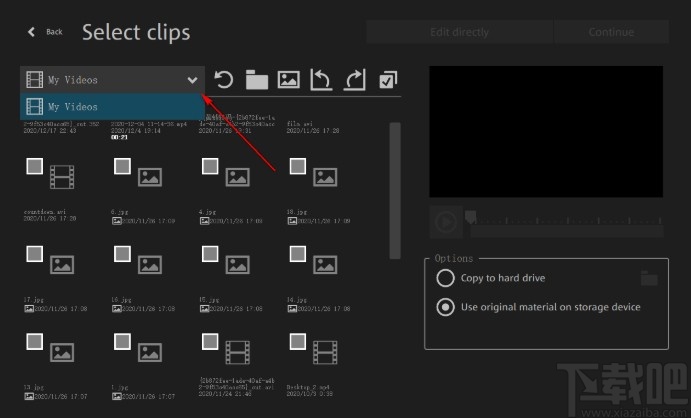
4.另外我们也可以选择简单的图片文件来准备进行视频的制作,可以选择多张图片制作成图片视频相册,选择之后点击右上角的Continue这个按钮。
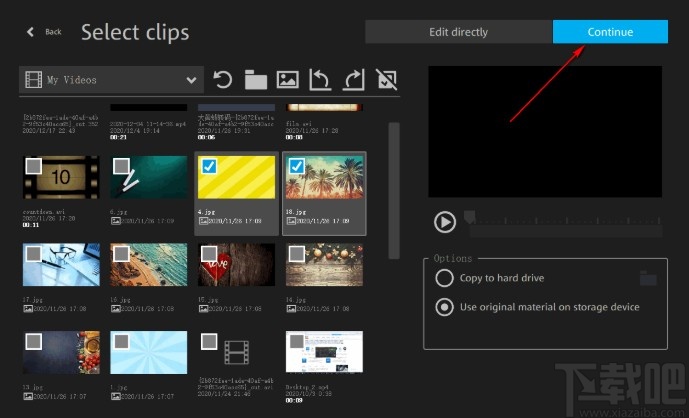
5.点击这个按钮之后,进入到下一步的视频编辑界面,左边显示的就是选择的一些图片素材,我们可以调整图片素材的位置以及它们的播放时间,点击右上角的Continue这个按钮进入到下一步。
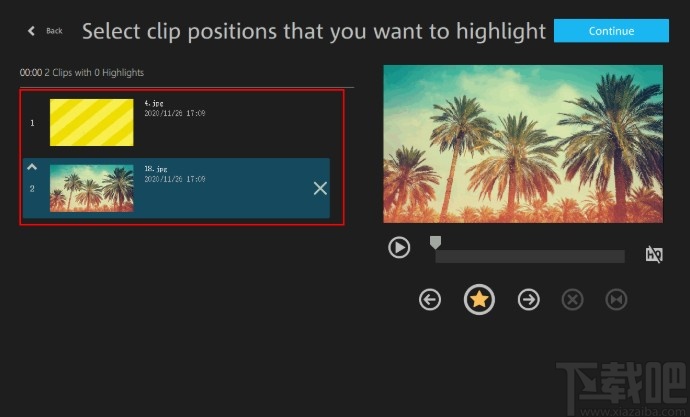
6.之后来到下一步我们就可以根据自己喜欢的视频效果来进行选择了,可以选择视频中每一个画面切换应用的视频效果,以及显示的时间,如下图中框出的位置所示,点击右上角Create movie完成视频的创建。
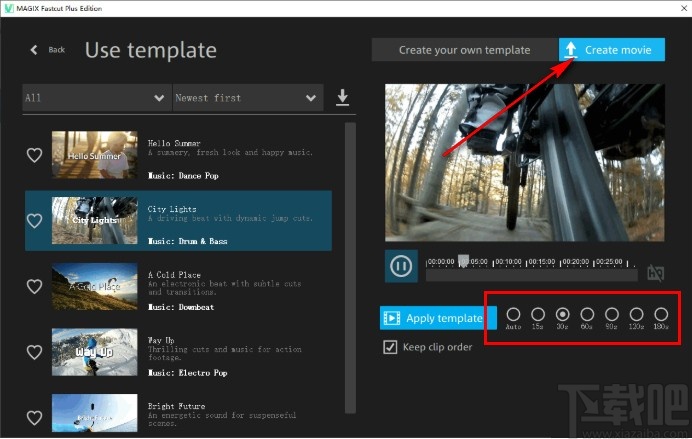
7.点击完成创建之后来到下图所示的界面,我们可以在这界面预览到图片视频的效果,还可以对一些参数进行更改,完成设置之后点击右边的Finish movie这个完成视频制作按钮。
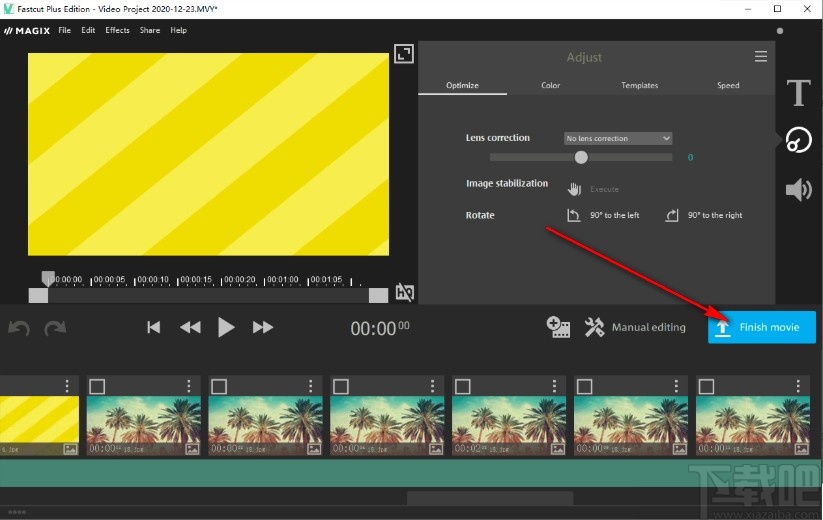
8.最后点击之后就是选择视频的保存方式,我们选择其中的Save on your computer这个保存到电脑选项可以将视频创建完成保存到电脑中。
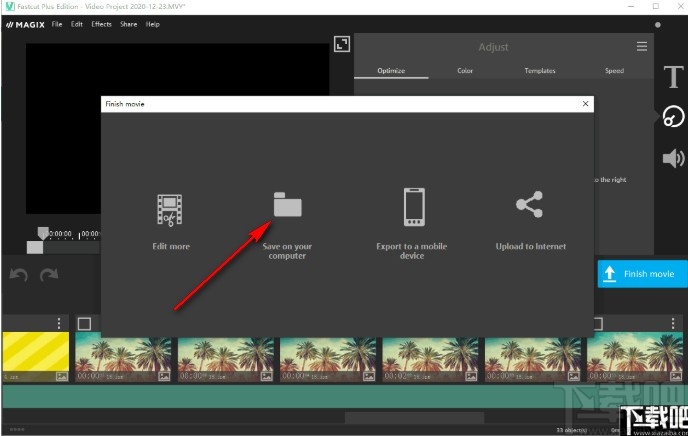
以上就是小编今天跟大家分享的使用MAGIX Fastcut Plus Edition这款软件来创建图片视频的具体操作方法,感兴趣的朋友不妨一起来看看这篇方法教程,希望能帮到大家。